多くのiPhone / iPod / iPadとMacユーザーは、iOSのアップデートや復元プロセスを実行している間、「iPhone / iOSデバイスを復元できませんでした。不明のエラーが発生しました(14)」というメッセージが表示されています。これは、更新が成功しなかった場合は、よく表示されているメッセージです。
最新のiOS 15システムの発行つれて、より多くのiPhone ユーザー(iPhone 13 / 12 、iPad、iPod)が iPhoneエラー14に遭遇したという報告があります。そのため、ここでiPhoneエラー14を効率的に修正する方法を紹介していきたいとと思います。
パート1. iTunesエラー14が発生する原因パート2. iPhoneエラー14の修正方法(トラブルシューティング基本的な方法)パート3. iPhoneエラー14の修正方法(上級的な方法)パート4. データ損失なしでiPhoneエラー14を修正しますパート5. iOS 11の優れた機能をチェックパート6. まとめ
iTunesエラー14(iPhone Error 14)とは?
iTunesエラー14は、現在のiOSを最新バージョンであるiOS 15に更新する途中で発生するエラーであり、最終的にiPhone の更新および復元プロセス全体を影響を与えています。
パート1. iTunesエラー14が発生する原因
このエラーは、現在のiOSを最新のバージョンにアップデートし、最終的にiPhoneの更新および復元プロセス全体を影響を与えています。 使えないデバイスになる前に、この問題を迅速かつ効果的に解決必要があります。
それでは、iTunesエラー14が発生する原因は次のとおりです。
-
USBケーブル - エラー14の原因の大部分はUSB関連の問題です。 これは、デバイスとコンピュータ間の接続が中断され、アップデートや復元の実行が失敗した。
-
ストレージ容量 - iPhoneを更新または復元するときはいつでも、量産されたファームウェアのスペースに対応するために、デバイスに大量のスペースを解放する必要がある。
-
古いソフトウェア - ほとんどの場合、iPhoneのエラー14は、iTunesが古いバージョンのままに発生します。
-
不安定なワイヤレス接続 - iOSをアップデートする前に、まず必要なツールと接続をすべて確認してください。 問題なくアップデートプロセスを遂行するために、信頼できるインターネットの接続があるかどうかを確認してください。
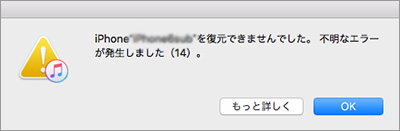
パート2. iPhoneエラー14の修正方法(トラブルシューティング基本的な方法)
より大きいな不安を抱く前に、最初にすべての側面が確認して問題を評価するほうがいいです。 iPhoneのエラー14は主にハードウェアの故障やネットワーク接続不良によりソフトウェアのパフォーマンスに影響を与えます。ここでは、基本的なトラブルシューティングを行います。
- オリジナルのApple USBケーブルを使用する - デバイスに付属のオリジナルのApple USBケーブルのみを使用することを強くお勧めします。別のLightning USBケーブルはできるだけ使用しないてください。 違うUSBポートや別のコンピュータを使用することを検討ください。
- 正しいiPhone / iPod / iPadの日付と時刻を設定する - iOSデバイスでは、正しい日時を設定していることがどうかを確認してください。間違った日付と時刻は、iPhoneエラー14(iTunesエラー14)につながります。
- コンピュータとiOS端末の再起動 - 最初にiPhoneエラー14が表示されたら、両方のデバイス、iPhone、iOSデバイス、およびコンピュータを再起動してみてください。
- セキュリティソフトウェアを無効にする - コンピュータにセキュリティソフトウェアをインストールしている場合は、一時的に無効にしてから、iOSアップデートを再試行してください。 iPhoneエラー14がまだ表示されている場合は、セキュリティソフトウェアをアンインストールして、プロセスをやり直してみてください。
- MacでXcode 8をアップデート - Macを使用している場合、Xcode 8の最新バージョンをインストールください。ダウンロードはAppleの開発者のサイトへリンクしてください。
- iOSアップデートの前にiTunesをアップデートする - AppleはすべてのiOSデバイスで最適なパフォーマンスを発揮するためにノンストップで新しいiTunesバージョンをリリースしています。 お客様はApp Storeに利用可能な最新のiOSソフトウェアのバージョンを探すことができます。
- iOS バックアップとクリーンインストール - バックアップとクリーンインストールを行うと、iPhoneエラー14(iTunesエラー14)が簡単に修正されます。 このプロセスを実行するには、慎重にバックアップを作成する必要があります。 バックアップが作成完了ことを確認した後、iTunes経由で元のiOSバージョンを復元し、Appleの開発者のWebサイトから.ipswファイルを使用して、最新のiOSバージョンベータ版をクリーンインストールします。ベータ版がインストールされたら、個人データをバックアップファイルから戻すことができます。
パート3. iPhoneエラー14の修正方法(上級的な方法)
上記の基本的なトラブルシューティングガイドがiOSデバイスで動作しない場合は、続きのiPhoneエラー14の修正をご覧ください。 ただし、お使いのiOSデバイス1年間の保証期間内であれば、お近くのApple Storeに出向いて修理または交換してもらうことをお勧めします。 そうでない場合は、次の手順を実行ください。
- ハードリセット - iPhoneエラー14またはiTunesエラー14は、デバイスのハードリセットを行うことで簡単に修正できますが、この手順では、iPhone / iPod / iPadに保存されているすべてのデータが完全に削除されています。 バックアップを作成したことが確認したから、リセットを続行してください。iPhoneを正しくハードリセットするには、「スリープ/スリープ解除」と「ホーム」ボタンを同時に約10秒間押して、デバイスの画面が黒いになり、再起動します。 デバイスが再起動すると、デバイスのセキュリティパスコードを尋ねられます。 ハードリセットがiPhoneエラー14を修正したかどうかを確認することができます。
- MacやWindowsの.IPSWファイルを削除する - IPSWは、すべてのAppleデバイスに新しいソフトウェアと機能のリリースだけでなく、すべてのソフトウェアの脆弱性を修正するために使用されているアップルデバイスソフトウェアの更新ファイルです。このファイルはまた、Appleデバイスを工場出荷時の設定に復元するためにも使用できます。
IPSWファイルは、次のOSで確認できます。
- Mac:〜/ライブラリ/ iTunes / iPhoneソフトウェアアップデート
- Windows 8 / 10:Users \ Username \ AppData \ Roaming \ Apple Computer \ iTunes \ iPhoneソフトウェアアップデート
- Win 7の場合:Users \ AppData \ Roaming \ AppleComputer \ iTunes \ iPhoneソフトウェアアップデート
.IPSWファイルを見つけたら、次にプロセスを再開します。
- iTunesを終了してから再起動する
- .IPSWファイルを削除する
- システムドライブ>ユーザー>ユーザー名> AppData> Apple Com> iTunes> iPhoneソフトウェアアップデート
- iPhoneを復元し、アップグレードする
パート4. データ損失なしでiPhoneエラー14を修正します
スマホデータやその他の重要なファイルを紛失したくないので、FoneDog- iOSシステム復元が開発されました。 このサードパーティのソフトウェアは、すべての既知のiPhoneおよびiTunesのエラーを修正し、Appleデバイスを便利に機能します。
データの損失を恐れることなく、iPhoneのすべてのエラーと問題を簡単に管理および処理できます。
無料ダウンロード
無料ダウンロード
FoneDog- iOSシステム復元でiPhoneアップグレード途中のエラー14をデータ損失なしで修復する方法をご覧ください。
- FoneDog – iOSシステム復元をダウンロード、インストール、起動します
- iOSデバイスをスキャンと修復します
- 修復・更新完了
ステップ1. FoneDog – iOSシステム修復をダウンロード、インストール、起動します
コンピュータで、FoneDogのWebサイトに行き、FoneDog – iOSシステム復元をダウンロードしてください 。ダウンロード後、プログラムをインストールして実行してください。プログラムが起動したら、USBケーブルを使ってiOSデバイスをコンピュータに接続します。
また、オリジナルのApple USBケーブルのみを使用してください。少なくとも別のApple USBケーブルを使用します。
プログラムを起動した後、アップデートおよび復元プロセスを開始するために接続状況を確認してください。 これは回復成功と繋がる重要なステップです。
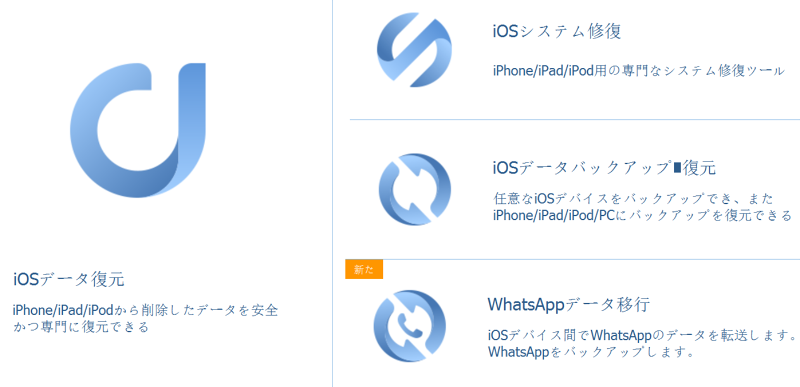
ステップ2. iOSデバイスをスキャンと修復
プログラムを起動して、「iOSシステム復元」を選択します。次に、iOSデバイスに適した問題を選択し、「スタート」をクリックします。「標準モード」はデータ損失なしで問題を修復できますので、それを選んでから、「確認」をクリックして修復し始めます。
スキャンと修復のプロセスの途中、更新と復元に影響を与える可能性がある2つのデバイス間の中断がないことを確認してください。 プロセスが進行中iPhoneを使用しないでください。 ダウンロード、スキャン、復元には10分程度かかります。ネットワーク速度によって異なります。

ステップ3. 修復・更新完了
「オペレーティングシステムの修復が完了しました」というメッセージが表示された時、iPhoneが修復・更新完成しました。 iPhoneエラー14がポップアップしなくなりました。
iPhoneエラー14やiTunesエラー14を修正する方法はたくさんあります。ただし、ほぼすべての無料の解決策には、デバイスに保存されているすべてのデータを削除しなければならないという不便なところがあります。 FoneDog iOSシステム復元は無料で、データの損がない、OSデバイスを更新、復元することができます。

ビデオガイド:iOSアップデート中のiPhone / iTunesエラー14の修正方法
パート5. iOS 15の優れた機能をチェック
iOS 15は、iPhoneに新しい機能を追加し、既有の機能をアップグレードしました。 iPhoneの可能性を最大限に引き出すためには、その優れた新機能のいくつかをご紹介します。(こちらの情報はアップル公式ウェブサイトから取得。さらに詳しい情報をアップル社のWebサイトから得られます。)
- FaceTime - SharePlay登場。まったく新しいSharePlayなら、FaceTimeで話しながら、通話相手とテレビ番組や映画を観たり、一緒に音楽を聴いたり、あなたの画面を共有できます。
- 集中モード- パワフルで新しいツールのセットを使えば、自分の時間と集中することの優先順位を一段とコントロールできます。
- テキスト認識表示 - テキスト認識表示は、写真の中にある多くの役立つ情報を賢く取り出します。
- プライバシー - プライバシーを犠牲にするようでは優れた機能とは言えません。iOS 15では、様々なアプリがあなたのデータにどのようにアクセスしているか一段と詳しくわかります。
パート6. まとめ
普段iOSデバイスが不可解な問題を起こっている時、強いトラブルシューティングのパートナーを持つことは大まかな時間を節約できます。 FoneDog - iOSシステム復元はその信頼できる世界クラスのソフトウェアです。
Appleのアイコンや復元モード引っかかって、 黒、赤か白いスクリーン、エラーコードなどの問題に遭ったら、FoneDogツールキットを信頼して、デバイスの修理を任せてください。
以上はiPhoneエラー14を簡単に修正する方法でした。ご参考になれば幸いです。


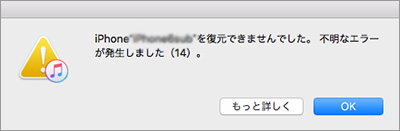
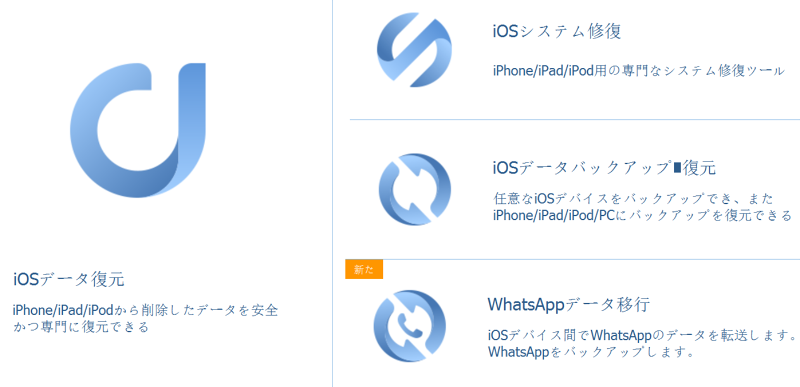


/
/